3 種方法來判斷你的 iPhone 是否已解鎖
如果您正在尋找有效且有前途的方法來知道如何判斷 iPhone 是否已解鎖,那麼您肯定來對了地方。 只需調整任何一種給定的方法,您就會知道如何判斷 iPhone 是否已解鎖。 選擇最適合您的,然後自己找到。
第 2 部分:檢查您的 iPhone 是否使用另一張 SIM 卡解鎖
第 1 步:首先通過按住電源按鈕關閉 iPhone,該按鈕位於 iPhone 5 及更低系列的頂部和 iPhone 6 及更高版本的側面
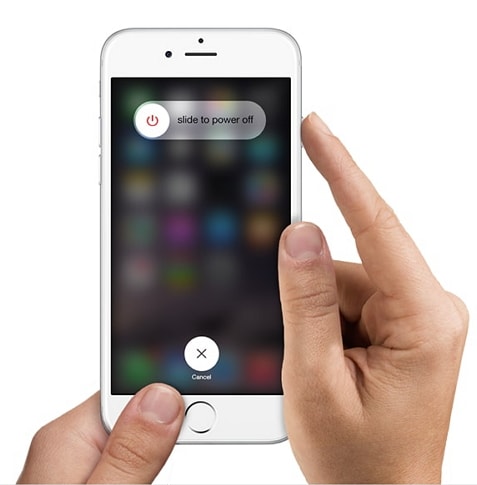
第 2 步:現在只需將 sim 卡從位於電源按鈕下方的插槽中取出。請注意,某些舊 iPhone 版本的插槽可能位於頂部而不是側面。 要移除您的 SIM 卡,您可以使用任何鋒利的大頭針或手機隨附的工具。 現在,慢慢地小心地將這個別針插入托盤旁邊的小孔中,以取出 SIM 卡。

第3步:接下來,您需要將另一個由不同運營商提供的類似尺寸的SIM卡放在托盤上,然後非常小心地將托盤推回原位
第 4 步:現在,只需按住電源按鈕直到出現 Apple 標誌,然後繼續等待直到主屏幕可見,即可打開 iPhone。
請注意,您必須輸入密碼才能訪問您的手機並進行任何更改
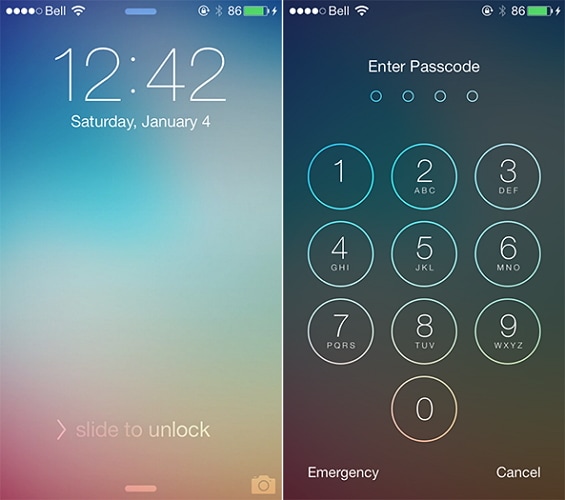
第 5 步:此外,如果您收到來自 Apple 的信息,要求您輸入“激活碼”、“SIM 解鎖碼”或類似的信息,請單擊此處的“電話”,這顯然意味著您的手機已被運營商鎖定。
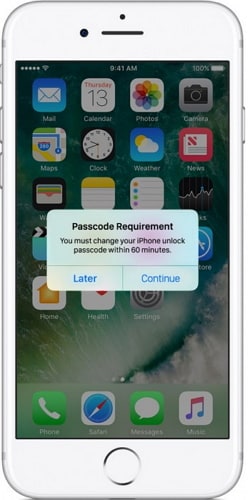
第 6 步:最後,只需點擊通話即可撥打任何號碼。 如果您收到諸如“通話無法完成”或“通話失敗”等消息,即使是正確的聯繫人,則您的手機已被鎖定或類似情況,您的 iPhone 已被鎖定。 否則,如果您的通話通過並且他們讓您完成此通話,那麼毫無疑問 iPhone 已解鎖。
第 3 部分:檢查您的 iPhone 是否已使用在線服務解鎖
您可以使用 DrFoneTool – sim 解鎖功能來檢查您的 iPhone 狀態。 本網站使用一種軟件來獲取您的 IMEI 詳細信息並確認您的 iPhone 是否已解鎖。 它提供了一個簡單的 3 步流程,可在幾秒鐘內為您提供有關手機的詳細 PDF 報告。 DrFoneTool 工具包將告訴您您的 iPhone 是否已解鎖、列入黑名單、是否鎖定了它所在的網絡運營商,並且還會查明您的 iCloud 是否已在其上激活。
您可以免費試用此工具包並創建一個帳戶以運行該過程。 繼續前進,只需將您的帳戶相關信息添加到登錄中,其中將包括您的詳細信息,例如姓名、電子郵件、密碼等。
第 1 步:訪問醫生sim
第 2 步:您可以鍵入 *#06#,以便在幾秒鐘內在 iPhone 上獲取您的 IMEI 碼。
第 3 步:現在在屏幕上進一步鍵入 IMEI 號碼和其他詳細信息,如下所示:
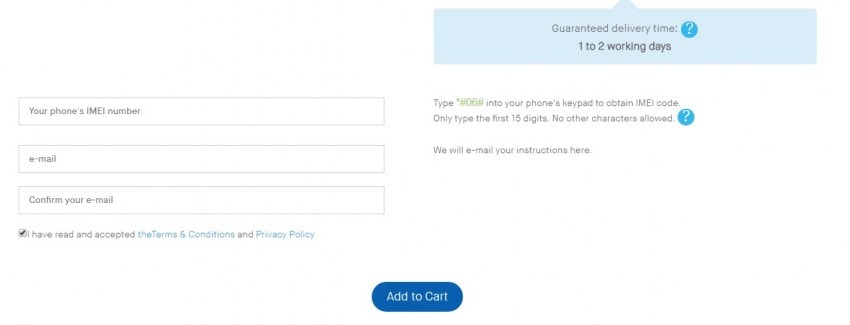
第 4 步:現在在您的收件箱中,您必須收到來自 DrFoneTool 的電子郵件,主題為“激活您的帳戶”。 如果您等待幾分鐘後仍未收到此郵件,請檢查您的垃圾郵件
第5步:你能在這裡看到一個鏈接嗎? 只需單擊此鏈接,它將帶您進入 DrFoneTool 的主頁,您需要在其中添加您的 IMEI 代碼或號碼。
第 6 步:繼續,點擊您的 iPhone 的設置,您可以在屏幕上找到其他圖標,然後點擊頁面頂部附近的“常規”。 然後,再次在這裡,單擊關於並繼續向下頁面,直到看到 IMEI 部分。 現在,除了 IMEI 標題之外,還必須給出一個數字,即您的 IMEI 號碼。
第 7 步:進一步通過在屏幕上的給定字段中插入您的 IMEI 號碼,點擊“我不是機器人”框,並通過識別他們提供的圖像來確認您不是機器人,以確保和驗證您的身份。
第8步:點擊IMEI字段右側的“檢查”。
第9步:現在再次點擊您可以在右側屏幕上輕鬆找到的“Simlock and Warranty”。
第 10 步:最後,選擇檢查 Apple 電話詳細信息。 通過這樣做,您將進入顯示以下文本行的頁面:
Unlocked: false – 如果您的 iPhone 被鎖定。
Unlocked: true – 如果您的 iPhone 已解鎖。
就是這樣。 這種方法比其他兩種方法相對較長,但它確實提供了準確可靠的信息。
我們希望本文能幫助您找到如何通過使用驚人的技術來判斷 iPhone 是否已解鎖。 我們很快就會回來提供更多更新,直到那時享受解鎖。
